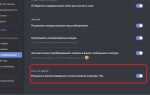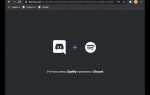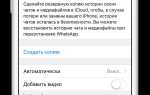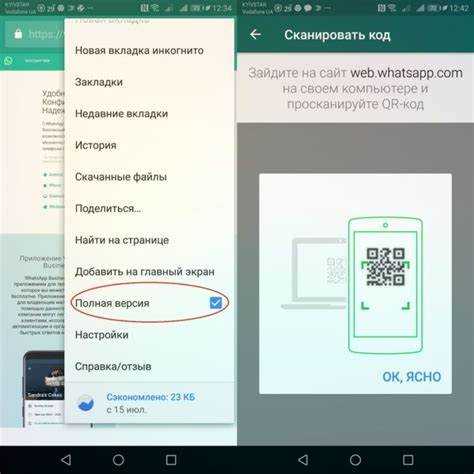
Для использования WhatsApp на компьютере существует два основных способа: через веб-версию и через десктопное приложение. Оба метода требуют синхронизации с мобильным устройством, что означает, что для работы на ПК необходимо, чтобы телефон оставался рядом и был подключен к интернету.
Чтобы войти в WhatsApp через веб-версию, откройте браузер и перейдите по адресу web.whatsapp.com. На экране отобразится QR-код. Откройте WhatsApp на своём телефоне, выберите «Настройки» (или «Меню» на Android), затем выберите «WhatsApp Web». Сканируйте QR-код, и с этого момента ваши чаты будут доступны на экране компьютера.
Для использования десктопного приложения скачайте WhatsApp для Windows или macOS с официального сайта. После установки откройте приложение, и вы увидите тот же QR-код для сканирования с телефона. Процесс синхронизации аналогичен веб-версии. Важно помнить, что оба устройства должны быть подключены к интернету, иначе доступ к чатам будет ограничен.
Рекомендации: Для стабильной работы через веб-версию или приложение следует обеспечить качественное соединение и следить за тем, чтобы мобильное устройство не теряло связь с сетью. Также убедитесь, что ваше мобильное устройство не настроено на энергосберегающий режим, который может отключить интернет-соединение.
Подготовка телефона к подключению к WhatsApp на ПК
Для начала убедитесь, что на вашем телефоне установлена последняя версия приложения WhatsApp. Откройте Google Play или App Store, найдите WhatsApp и обновите его, если потребуется.
Затем откройте WhatsApp на телефоне и перейдите в меню «Настройки». Для пользователей Android: откройте приложение, нажмите на три точки в правом верхнем углу и выберите «Настройки». Для iPhone: откройте WhatsApp и перейдите в раздел «Настройки» в нижнем правом углу.
Для использования WhatsApp на ПК потребуется стабильное подключение телефона к интернету. Убедитесь, что телефон подключен к Wi-Fi или имеет активное мобильное соединение, и что его батарея заряжена, чтобы избежать прерываний в процессе использования.
Для успешного подключения активируйте функцию QR-кода в WhatsApp. На Android устройствах для этого откройте меню «Настройки», выберите «WhatsApp Web» или «WhatsApp Web/Desktop». На iPhone: в разделе «Настройки» выберите «WhatsApp Web/ Desktop». Вы увидите QR-код, который будет сканироваться с экрана компьютера.
Как скачать и установить WhatsApp на компьютер
Для того чтобы установить WhatsApp на компьютер, необходимо выполнить несколько простых шагов, в зависимости от операционной системы.
Для Windows
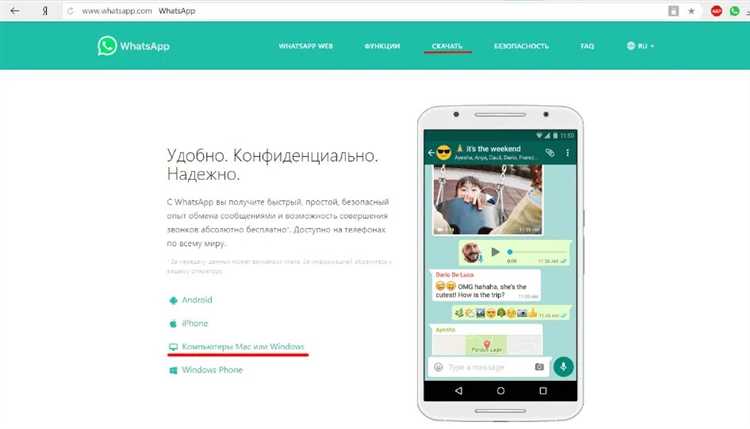
- Перейдите на официальный сайт WhatsApp по адресу https://www.whatsapp.com/download.
- Выберите версию для Windows и скачайте установочный файл.
- После завершения загрузки откройте файл и следуйте инструкциям на экране для завершения установки.
- После установки откройте WhatsApp и отсканируйте QR-код с помощью мобильного устройства, чтобы синхронизировать аккаунт с компьютером.
Для macOS
- Зайдите на сайт WhatsApp по ссылке https://www.whatsapp.com/download.
- Выберите версию для macOS и скачайте установочный файл.
- Дважды щелкните по загруженному файлу и перетащите WhatsApp в папку «Программы».
- Запустите WhatsApp и отсканируйте QR-код с мобильного устройства для синхронизации.
Через Microsoft Store (для Windows 10 и выше)
- Откройте Microsoft Store на вашем компьютере.
- В строке поиска введите «WhatsApp» и выберите официальное приложение WhatsApp Desktop.
- Нажмите «Получить» для загрузки и установки приложения.
- После установки откройте WhatsApp и отсканируйте QR-код с вашего телефона для синхронизации.
Что делать, если WhatsApp не устанавливается
- Проверьте наличие обновлений для вашей операционной системы и установите их.
- Убедитесь, что у вас есть стабильное интернет-соединение для скачивания и установки приложения.
- Если приложение не запускается, попробуйте удалить его и установить заново.
Как сканировать QR-код для авторизации в WhatsApp Web
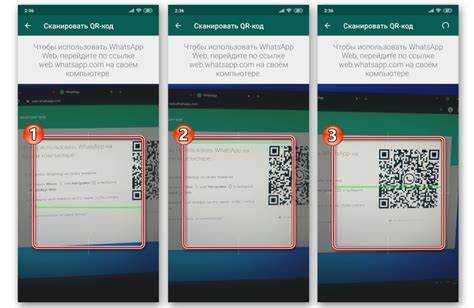
Для входа в WhatsApp Web откройте веб-версию на web.whatsapp.com. На экране появится QR-код. Этот код нужно будет отсканировать через мобильное приложение WhatsApp.
Чтобы сканировать QR-код, выполните следующие шаги:
1. Откройте WhatsApp на своем смартфоне. В меню выберите «Настройки» (на устройствах Android) или «Настройки» -> «WhatsApp Web» (на устройствах iPhone).
2. Нажмите на «Сканировать QR-код». Это откроет камеру вашего телефона.
3. Направьте камеру на QR-код на экране компьютера, убедитесь, что код полностью попадает в рамку камеры.
4. Когда код будет распознан, приложение на телефоне автоматически авторизует вас в WhatsApp Web.
При необходимости, повторите процесс, если QR-код не был распознан с первого раза. Убедитесь, что ваш телефон подключен к интернету, иначе авторизация не состоится.
После успешного сканирования вы получите доступ ко всем чатов и функциям WhatsApp на компьютере.
Использование WhatsApp через браузер: пошаговая инструкция
Для того чтобы использовать WhatsApp через браузер, необходимо следовать нескольким простым шагам. Этот способ подходит для пользователей, которые хотят получить доступ к своему аккаунту с компьютера без установки дополнительных приложений.
1. Откройте браузер на вашем компьютере и перейдите по адресу web.whatsapp.com.
2. На экране появится QR-код. Откройте WhatsApp на своем мобильном устройстве и перейдите в меню настроек. Для этого на Android устройстве нужно нажать на три точки в правом верхнем углу, а на iPhone — на «Настройки» в нижней части экрана.
3. Выберите пункт «WhatsApp Web/Desktop» и активируйте камеру.
4. Сканируйте QR-код с экрана компьютера с помощью камеры вашего телефона.
5. После успешного сканирования код будет подтвержден, и вы получите доступ к своему аккаунту WhatsApp через браузер.
6. Все ваши чаты, фотографии, видео и другие данные будут отображаться в браузере. Вы можете отправлять сообщения, делать звонки и просматривать медиафайлы прямо с экрана компьютера.
Примечание: для работы WhatsApp Web ваше мобильное устройство должно быть подключено к интернету. Без активного соединения приложение на телефоне не будет синхронизироваться с браузером.
Как подключиться к WhatsApp на ПК с помощью приложения
Для подключения WhatsApp к ПК через приложение необходимо выполнить несколько простых шагов. Скачайте и установите WhatsApp Desktop на ваш компьютер. Для этого перейдите на официальный сайт WhatsApp, выберите раздел «Скачать для Windows» или «Скачать для Mac», в зависимости от вашей операционной системы.
После установки откройте приложение. На экране появится QR-код, который нужно отсканировать с помощью мобильного устройства. Для этого откройте WhatsApp на телефоне, перейдите в меню настроек и выберите опцию «WhatsApp Web/Desktop». Нажмите «Сканировать QR-код» и наведите камеру на экран ПК.
Как только код будет успешно отсканирован, на экране компьютера откроется ваш чат. Все сообщения будут синхронизироваться в реальном времени. Приложение работает так же, как и мобильная версия, позволяя отправлять и получать текстовые сообщения, медиафайлы и документы.
Не забывайте, что ваше мобильное устройство должно быть подключено к интернету, чтобы приложение на ПК могло работать корректно.
Как синхронизировать сообщения между телефоном и ПК
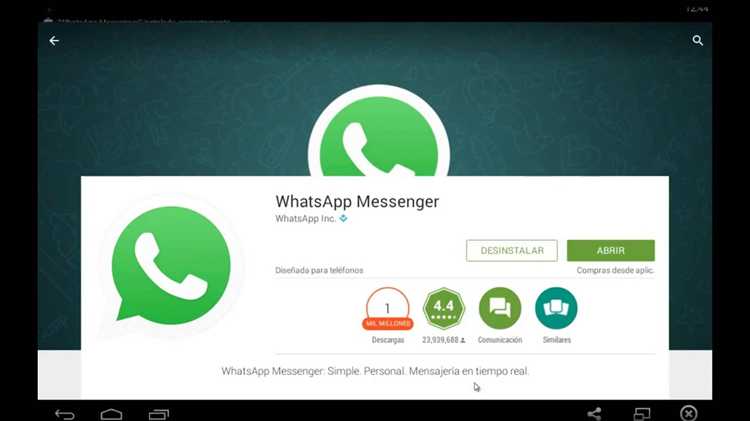
Чтобы синхронизировать сообщения между телефоном и ПК через WhatsApp, необходимо использовать WhatsApp Web или десктопное приложение. Для этого нужно обеспечить активное интернет-соединение на обоих устройствах и выполнить несколько шагов.
1. Откройте WhatsApp на смартфоне и перейдите в меню настроек. Для этого на Android нажмите на три точки в правом верхнем углу, на iPhone откройте «Настройки» внизу экрана.
2. В настройках выберите раздел «WhatsApp Web / Desktop». После этого нажмите «Сканировать QR-код».
3. Перейдите на сайт web.whatsapp.com или откройте приложение WhatsApp на ПК, если оно уже установлено.
4. На экране ПК появится QR-код, который нужно отсканировать с телефона. Направьте камеру смартфона на код, чтобы синхронизировать аккаунт.
5. После успешной синхронизации все сообщения, отправленные и полученные на телефоне, отобразятся на ПК. Также можно отправлять сообщения с компьютера, и они будут мгновенно синхронизироваться с телефоном.
Обратите внимание, что синхронизация возможна только при условии, что телефон подключен к интернету. Если связь с сетью на телефоне прервана, WhatsApp на ПК перестанет работать.
Для постоянной синхронизации используйте WhatsApp Web или десктопное приложение. Важно помнить, что десктопная версия приложения предлагает больше функций, таких как уведомления на ПК и возможность работы с несколькими чатами одновременно.
Если необходимо синхронизировать сообщения между несколькими ПК, достаточно повторить процесс на каждом из устройств, отсканировав QR-код для каждого нового подключения.
Как решать проблемы с подключением WhatsApp к компьютеру
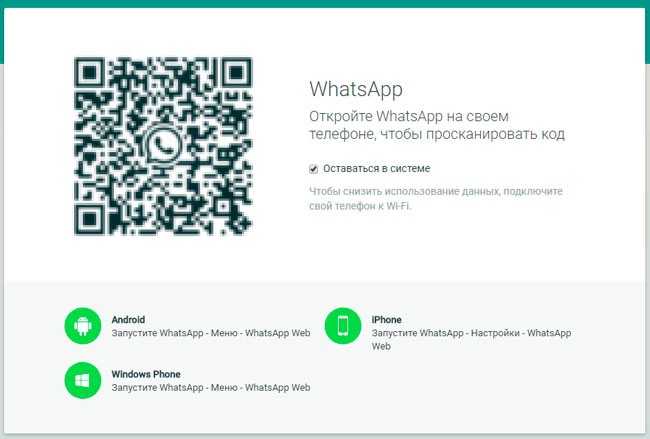
Если вы столкнулись с трудностями при подключении WhatsApp к компьютеру, следуйте этим шагам для устранения проблем:
- Проверьте интернет-соединение – убедитесь, что и телефон, и компьютер подключены к стабильному Wi-Fi. Иногда слабый сигнал может вызвать ошибки в подключении.
- Перезапустите приложение – закройте WhatsApp на компьютере и откройте его снова. То же самое сделайте и на телефоне.
- Обновите приложения – убедитесь, что у вас установлены последние версии WhatsApp на телефоне и компьютере. Обновления могут содержать исправления для распространенных проблем.
- Проверьте QR-код – если WhatsApp на компьютере не сканирует QR-код с телефона, попробуйте закрыть и открыть окно с кодом заново. В некоторых случаях помогает перезапуск камеры телефона.
- Очистите кеш браузера (для Web-версии) – если вы используете WhatsApp Web, попробуйте очистить кеш браузера и перезагрузить страницу.
- Проверьте настройки брандмауэра – иногда настройки безопасности на компьютере блокируют подключение. Убедитесь, что ваш брандмауэр не мешает работе WhatsApp.
- Проверьте разрешения на телефоне – убедитесь, что WhatsApp имеет доступ к камере и интернету на вашем телефоне.
- Перезагрузите устройства – если предыдущие шаги не помогли, перезагрузите как телефон, так и компьютер. Иногда это помогает устранить временные сбои в работе приложения.
Особенности безопасности при использовании WhatsApp на ПК
При использовании WhatsApp на ПК важно соблюдать несколько ключевых правил для обеспечения безопасности данных. Во-первых, необходимо убедиться, что компьютер защищён от вирусов и других угроз. Это достигается путём установки актуальных антивирусных программ и регулярного обновления операционной системы. Брандмауэр и антивирусное ПО должны быть активированы при работе с мессенджером.
WhatsApp для ПК использует синхронизацию с мобильным устройством через QR-код. Это означает, что приложение на ПК не работает без активной связи с вашим телефоном. Важно, чтобы телефон находился в безопасности и не был подвержен угрозам, например, через установку вредоносных приложений или доступ посторонних лиц.
Использование WhatsApp через браузер, через веб-версию, может подвергать вашу переписку дополнительным рискам. Важно не оставлять вкладку с WhatsApp открытой, если компьютер не защищён паролем, а также регулярно выходить из аккаунта после завершения работы. Это минимизирует риск несанкционированного доступа к личным данным.
Шифрование сообщений – один из факторов, обеспечивающих безопасность WhatsApp. Однако, при использовании WhatsApp на ПК, данные могут подвергаться рискам, если компьютер заражён шпионскими программами. Поэтому важно проверять разрешения приложений, установленных на устройстве, и избегать подозрительных источников программного обеспечения.
Рекомендуется регулярно менять пароли для всех учётных записей, связанных с WhatsApp, а также включить двухфакторную аутентификацию для повышения уровня безопасности. Это добавит дополнительную защиту при попытках несанкционированного входа в ваш аккаунт.
Вопрос-ответ:
Как зайти в WhatsApp на компьютере?
Для того чтобы начать использовать WhatsApp на компьютере, нужно установить WhatsApp Web или скачать специальное приложение для Windows или macOS. Если выбрали WhatsApp Web, откройте в браузере сайт web.whatsapp.com. Затем откройте WhatsApp на телефоне, перейдите в меню «Настройки» и выберите «WhatsApp Web». Отсканируйте QR-код с экрана компьютера — и всё, теперь можно пользоваться мессенджером с ПК.
Нужно ли устанавливать программу для использования WhatsApp на компьютере?
Нет, программу устанавливать не обязательно. WhatsApp можно использовать через браузер, перейдя на сайт web.whatsapp.com. Однако для тех, кто предпочитает приложение, существует версия WhatsApp для Windows и macOS, которая имеет те же функции, что и веб-версия, но не требует открытого браузера.
Как синхронизировать WhatsApp на компьютере с телефоном?
Для синхронизации нужно сначала зайти в WhatsApp на телефоне, открыть меню «Настройки» и выбрать «WhatsApp Web». После этого на компьютере откроется QR-код, который нужно отсканировать с помощью телефона. Как только код будет считан, связь между устройствами установится, и все сообщения и контакты из WhatsApp на телефоне будут отображаться на компьютере.
Можно ли использовать WhatsApp на компьютере без подключения телефона?
Нет, для использования WhatsApp на компьютере всегда нужно, чтобы телефон был подключен к интернету. Мессенджер на ПК лишь дублирует сообщения и синхронизирует данные с телефоном. Если телефон теряет связь с интернетом или выключен, WhatsApp на компьютере перестанет работать.
Какие ограничения есть при использовании WhatsApp на компьютере?
При использовании WhatsApp на компьютере могут возникать несколько ограничений. Во-первых, для работы необходимо, чтобы телефон был подключён к интернету. Во-вторых, на компьютере не все функции, такие как управление статусами или настройка звонков, доступны. Также приложение на ПК не поддерживает некоторые типы уведомлений, как на мобильном устройстве.